
『キンドル画像集出版ガイド:ステップバイステップで成功のコツ:前半』
はじめに
こんにちは、皆さん。今回は、キンドルでの画像集出版についてのガイドをお届けします。特に、最新のAI技術やChatGPTを活用した効率的な方法に焦点を当てて解説していきます。このノートは、キンドル出版ガイドの前半部となります。後半部でも、さらに詳しいステップや情報を共有する予定です。電子書籍の出版は技術的なハードルが高いと感じる方も多いかと思いますが、正しいノウハウと最新の技術を駆使することで、誰でも質の高い出版物を手軽に作成できるようになります。それでは、前半部の内容をステップバイステップで一緒に学んでいきましょう。
1. 原稿の準備:AI技術を駆使して高品質な画像集を作成
出版する画像集の質は、使用する画像の質に大きく依存します。そのため、原稿の準備段階では、以下の点を特に注意してください。

多数の写真やノート、そして最新のAIツールが表示されたコンピュータースクリーンが特徴
ステップ1: 画像の解像度
画像は高解像度(300dpi以上推奨)で用意しましょう。これにより、電子書籍での表示が鮮明になります。
ステップ2: 選択した画像の確認
すべての画像がプロフェッショナルに撮影されたものであることを確認し、不要な画像や重複した画像がないか再確認してください。
ステップ3: 編集ソフトウェアの利用
有料のAdobe InDesignやPhotoshop、無料の「フォトスケープX」や「Canva」などの編集ソフトを使用して、画像のレイアウトや色調を調整します。特にInDesignと「フォトスケープX」は、ページレイアウトの設計に適しています。「Canva」は、オンライン上で直感的にデザインを行うことができます。
ステップ4: AIを活用した画像生成
「DALL·E3」などの先進的なAI技術を使用して、特定のテーマやキーワードに基づいてオリジナルの画像を生成することが可能です。これにより、独自性の高い画像を迅速に追加することができます。
ステップ5: キャプションの追加
画像に関連する説明やコメントを追加する場合、キャプションを添付することで、読者の理解を助けることができます。この際、ChatGPTや他のテキスト生成AIを使用して、各画像に適切なキャプションを自動生成することも一つの方法です。
ステップ6: フォントとテキストの配置
テキストが含まれる場合、フォントの種類やサイズ、配置などを統一感のあるものにしましょう。AI技術を活用したソフトウェアを使用して、ページのレイアウトやデザインを自動的に最適化することも考慮に入れてみてください。
Adobe InDesign: グラフィックデザインや出版業界で広く使用されているページレイアウトソフトウェア。高度なテキスト配置やフォント管理機能を持ち、多くのプロフェッショナルに支持されています。
Adobe Illustrator: ベクトルベースのグラフィックデザインソフトウェアで、ロゴやアイコンの制作にも使用されます。テキストツールも充実しており、独自のフォントやテキスト配置を行うことができます。
Canva: オンラインのグラフィックデザインツールで、テンプレートを基に簡単にデザインを作成することができます。テキスト配置やフォントの選択も直感的に行うことができます。
Microsoft Publisher: Microsoft Officeの一部として提供されているデザインソフトウェア。チラシやカード、ニュースレターなどのデザインに適しており、テキストの配置やフォントの管理も可能です。
QuarkXPress: InDesignと並ぶ出版業界での定番ソフトウェア。高度なテキスト配置やフォント管理機能を持つ。
GIMP: 無料の画像編集ソフトウェアで、Photoshopのような機能を持っています。テキストツールもあり、基本的なテキスト配置やフォントの選択ができます。
CorelDRAW: ベクトルグラフィックスソフトウェアで、イラストやロゴの制作に向いています。テキストツールも充実しており、テキスト配置やフォントの選択が可能です。
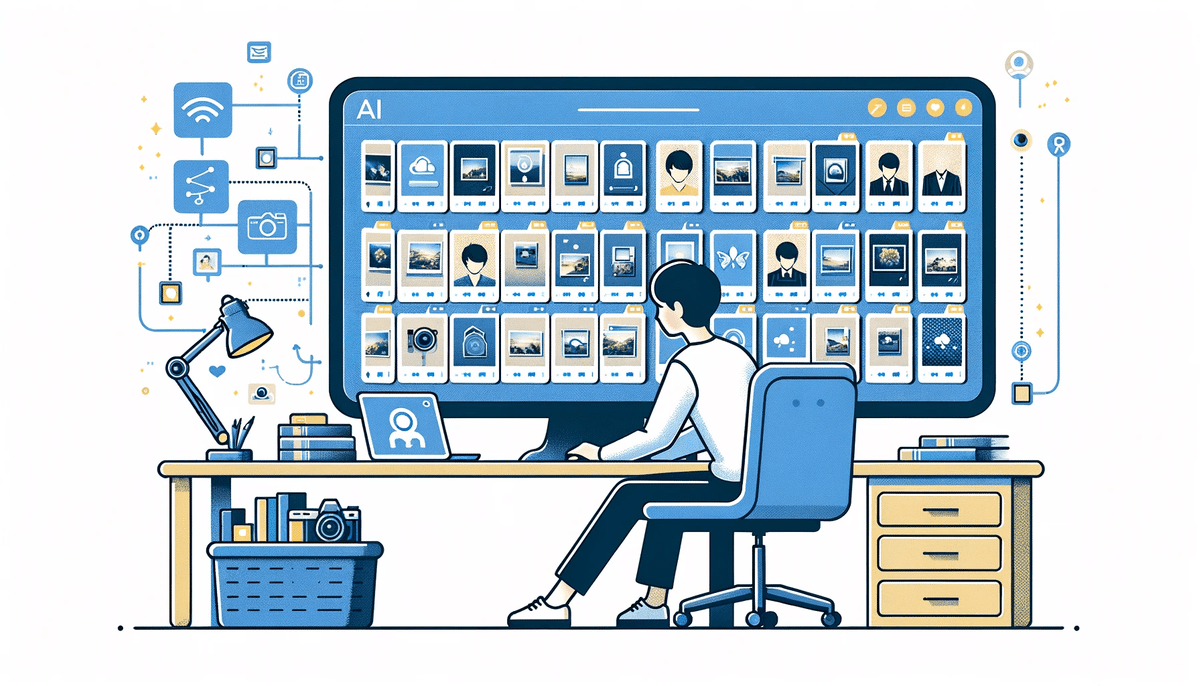
伝統的な方法と最新のAI技術を組み合わせることで、より高品質で効率的な画像集の原稿を準備することができます。また、このように、AI技術を取り入れることで、原稿の準備段階でも多くのメリットを享受することができます。しかし、最終的な判断は人の目で確認することをお忘れなく。
2.目次の作成:AI技術を活用してスムーズに
目次とは、本や電子書籍の内容を一覧にしたものです。読者は目次を見て、興味のある部分をすぐに探せるようになっています。

ステップ1: Kindleでの自動目次作成方法
フォーマットの選択
Kindle電子書籍のフォーマットには、主にMOBIとEPUBの2種類があります。このうち、MOBIとEPUBフォーマットはKDPでの自動目次作成に対応しています。見出しの設定
Wordやその他の文書編集ソフトで、章やセクションのタイトルには「見出し1」、「見出し2」といったスタイルを適用します。これにより、KDPはこれを目次として認識します。KDPへのアップロード
文書ファイルをKDPにアップロードします。アップロード後、KDPは自動的に目次を生成します。目次の確認
KDPのプレビューツールを使用して、自動生成された目次が正しく機能しているかを確認します。必要に応じて手動での調整
自動生成された目次に不具合や不足がある場合、手動で調整することも可能です。
このように、KDPを使用すれば、特定の条件下で自動的に目次を作成することができます。しかし、特定のデザインや細かなカスタマイズを求める場合は、手動での作成や調整が必要となることも考えられます。
ステップ2: 目的の明確化
まず、あなたの画像集のコンセプトや対象者、また伝えたい内容を明確にしましょう。これが目次作成の土台となります。
ステップ3: 章や節の分類
内容を大きな章や節に分け、それぞれのタイトルを考えます。例えば、「風景写真」、「ポートレート」、「モノクロ写真」といった具体的なカテゴリーに分けることができます。
ステップ4: AI技術の活用
ChatGPTや他のAIツールを使用して、目次の提案や文章の生成を手助けしてもらうことができます。特に、大量の内容を整理する際や、目次の表現に迷った時に役立ちます。
ステップ5: 目次の見直し
AIの提案を基に、自分の意図や読者のニーズに合わせて微調整を行います。
ステップ6: 目次の配置
電子書籍の最初の部分に目次を配置します。これにより、読者は興味のある部分へ簡単にアクセスできます。
ステップ7: ハイパーリンクの設定 (ハイパーリンクとは、クリックすることで他のページや場所にジャンプするリンクのことです)
キンドルなどの電子書籍では、目次の各項目をクリックすると、該当するページに直接ジャンプすることができます。この機能を活用すると、読者の利便性が向上します。
目次は、画像集や電子書籍の「顔」とも言える部分です。しっかりと作成し、読者にとって使いやすいものにすることで、全体の質を向上させることができます。
3. 表紙のデザイン
表紙は、本の最初の印象を与える大切な部分です。特にデジタル出版の世界では、サムネイルサイズの画像としても魅力的である必要があります。AI技術を活用すれば、効果的なデザインのヒントや提案を得ることができます。

印象的で魅力的なものにすることが重要です。
ステップ1: 目的を明確にする
あなたの画像集の主題やテーマは何ですか?それを表現するキーワードやイメージを考えましょう。例えば、「日本の春」というテーマなら、桜や新緑をイメージすることができます。
ステップ2: AIツールを活用する
ChatGPTや他のデザイン支援ツールを使って、キーワードやイメージに基づいたデザインのアイディアを得ることができます。これにより、プロのようなデザインが手軽に作成できます。
ステップ3: シンプルに保つ
複雑なデザインよりもシンプルで分かりやすいデザインの方が、読者の目を引くことが多いです。主要な要素を強調し、余分な要素は省きましょう。
ステップ4: フィードバックを得る
友人や家族、または専門家に表紙デザインを見てもらい、意見やアドバイスをもらうことをおすすめします。他者の視点からのフィードバックは非常に価値があります。
注意点:
AI技術(Artificial Intelligence、人工知能のこと。機械が人間のように考える能力を持つ技術のことを指します)を活用する際は、完全にAIに頼りすぎず、自分の感覚や直感も大切にしましょう。
表紙のデザイン:オンラインツール「Canva」

プロのような表紙を作成する方法を学びましょう。
ステップ1: Canvaにログインする
まず、Canvaのウェブサイトにアクセスして、アカウントを作成またはログインします。アカウント作成は無料で作成でき、メールアドレスとパスワードのみで可能です。(Googleアカウントなどとの紐付けも可能です)
ステップ2: 新しいデザインを開始
ダッシュボードの「新しいデザインを作成」ボタンをクリックします。そして、「カスタム寸法」を選択して、キンドルの表紙サイズ(例:2560x1600ピクセル)を入力します。
ステップ3: テンプレートの選択
Canvaには多くの無料の表紙テンプレートがあります。それらの中から、あなたの画像集のテーマや雰囲気に合ったものを選びましょう。
ステップ4: カスタマイズ
テンプレートを選択したら、テキストや画像を編集して、独自のデザインにカスタマイズします。キャッチーなタイトルや、目を引くサブタイトルを追加することを忘れないでください。
ステップ5: 保存とダウンロード
デザインが完了したら、右上の「ダウンロード」ボタンをクリックして、表紙を保存します。最適なファイル形式(例:JPEG)を選択してください。
補足: Canvaは直感的な操作が可能ですが、初めての方は「ヘルプ」セクションを参照すると、さらに詳しいガイドを見ることができます。
表紙のデザインは読者にとって最初に目にする部分なので、印象的で魅力的なものにすることが重要です。Canvaはそのための強力なツールとなるでしょう。このガイドがあなたのキンドル出版の成功に役立てば幸いです。
4. Kindle Createの利用
Kindle Createとは、Amazonが提供している無料のソフトウェアで、プロのような電子書籍を簡単に作成することができます。特に、画像集や写真集を出版する際には、このツールが非常に役立ちます。

ステップ1: Kindle Createのダウンロードとインストール
まずは、Amazonの公式サイトからKindle Createをダウンロードし、インストールします。インストールは通常のソフトウェアと同じように、指示に従って進めるだけです。
5. KDPアカウントの設定
KDP(Kindle Direct Publishing)は、Amazonの電子書籍出版プラットフォームです。自分の作品を全世界に公開することができます。ここでは、KDPアカウントの基本的な設定方法と、キャンバを使用して簡単に表紙を作成する方法を紹介します。

別のタブでキャンバのウィンドウも開いており、電子書籍の表紙デザインが進行中です。
KDPアカウントの基本設定
Amazon KDPにアクセス:公式サイトにアクセスして、右上の「サインイン」ボタンをクリックします。
アカウント情報の入力:既にAmazonアカウントを持っている場合は、その情報でログイン。新規の方は「アカウントを作成」をクリック。
必要な情報を入力:名前や住所、支払い情報(銀行口座)などを入力します。これは後で書籍の売上を受け取るためのものです。
キャンバを使った表紙の作成

Canva(キャンバ)は、無料でデザインができるオンラインツールです。専門知識がなくても簡単に素敵なデザインができます。
Canvaにログイン:公式サイトにアクセスして、アカウントを作成またはログインします。
テンプレートを選択:「電子書籍の表紙」というテンプレートを選びます。
デザインの編集:画像や文字をドラッグ&ドロップで配置し、自分の好みに編集します。
保存してダウンロード:完成したら、上部の「ダウンロード」ボタンをクリックして保存します。
6. 新しいタイトルの追加
必須事項: タイトル、著者名、出版社などの情報を入力。
キンドル出版を行う際、まず最初に考えるのは、本のタイトルや著者名、出版社などの基本的な情報をどう設定するかです。この情報は、読者に本の内容や雰囲気を伝え、購入の決断を促す重要な要素となります。

今回のまとめ
ここまで、キンドルでの画像集出版の初めのステップとして、ワークスペースの設定からAI技術を活用した方法までを詳しく解説しました。後半部では、さらに詳細なテクニックやステップを紹介していく予定ですので、お楽しみに!もし、質問やフィードバックがあれば、ぜひコメント欄にお寄せください。それでは、今回の前半部はここまでとさせていただきます。お読みいただき、ありがとうございました。次回の後半部でも、皆さんの出版活動をサポートするための情報をお届けします。

生産的かつ思慮深い執筆セッションでです。
この記事が気に入ったらサポートをしてみませんか?
